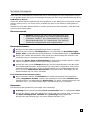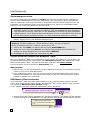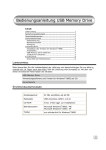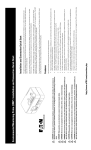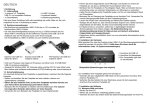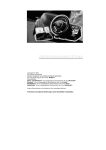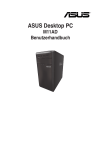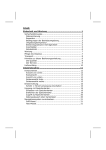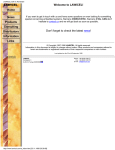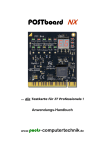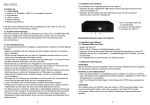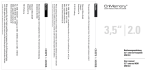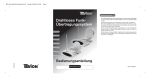Download Bedienungsanleitung USB Memory Drive
Transcript
Bedienungsanleitung USB Memory Drive Inhalt: Lieferumfang .................................................................1 Systemvoraussetzungen ..................................................1 Garantiebedingungen ......................................................2 Sicherheitshinweise.........................................................3 Datensicherung ..........................................................3 Betriebssicherheit.......................................................3 Reinigung..................................................................3 Inbetriebnahme..............................................................4 Softwareinstallation ....................................................4 Installation des Treibers für Windows® 98SE ..................4 Anschließen ...............................................................4 USB Memory Drive entfernen .......................................4 Zusätzliche Funktionen................................................5 Kundendienst .................................................................7 Erste Hilfe bei Fehlfunktionen .......................................7 LIEFERUMFANG Bitte überprüfen Sie die Vollständigkeit der Lieferung und benachrichtigen Sie uns bitte innerhalb von 14 Tagen nach dem Kauf, falls die Lieferung nicht komplett ist. Mit dem von Ihnen erworbenen Paket haben Sie erhalten: USB Memory Drive Anwendungssoftware und Treiber für Windows® 98SE auf CD Garantiekarte SYSTEMVORAUSSETZUNGEN Arbeitsspeicher 32 MB, empfohlen ab 64 MB Steckplatz USB-Anschluss (USB 1.1/2.0) CD-ROM mind. 2-fach (ggf. zur Installation) Betriebssystem Microsoft Windows® 98SE / ME Microsoft Windows® 2000 / XP Treiber nur erforderlich für Windows® 98SE 1 GARANTIEBEDINGUNGEN Die Empfangsquittung gilt als Beleg für den Erstkauf und sollte gut aufbewahrt werden. Sie wird für die Inanspruchnahme von Garantieleistungen benötigt. Wird das Produkt an einen anderen Benutzer weitergegeben, so hat dieser für den Rest der Garantiezeit Anspruch auf Garantieleistungen. Der Kaufbeleg sowie diese Erklärung sollten bei der Weitergabe in seinen Besitz übergehen. Wir garantieren, dass dieses Gerät in einem funktionsfähigen Zustand ist und in technischer Hinsicht mit den Beschreibungen in der beigefügten Dokumentation übereinstimmt. Die verbleibende Garantiefrist geht bei Vorlage des Kaufbelegs von Originalteilen auf die entsprechenden Ersatzteile über. Wenn Sie dieses Gerät zur Inanspruchnahme von Garantieleistungen einreichen, müssen Sie zuvor sämtliche Programme und Daten entfernen. Produkte, die ohne Zubehör eingeschickt werden, werden ohne Zubehör ersetzt. Die Gewährleistungspflicht gilt nicht für den Fall, dass das Problem durch einen Unfall, eine Katastrophe, Vandalismus, Missbrauch, unsachgemäße Benutzung, Missachtung der Sicherheits- und Wartungsvorschriften, Veränderung durch Software, Viren bzw. ein anderes Gerät oder Zubehör, oder durch sonstige nicht von uns genehmigte Modifikationen verursacht wurde. Diese eingeschränkte Garantieerklärung ersetzt alle anderen Garantien ausdrücklicher oder impliziter Natur. Dies schließt die Garantie der Verkaufbarkeit oder der Eignung für einen bestimmten Zweck ein, beschränkt sich jedoch nicht darauf. In einigen Ländern ist der Ausschluss impliziter Garantien gesetzlich nicht zulässig. In diesem Falle ist die Gültigkeit aller ausdrücklichen und impliziten Garantien auf die Garantieperiode beschränkt. Mit Ablauf dieser Periode verlieren sämtliche Garantien ihre Gültigkeit. In einigen Ländern ist eine Begrenzung der Gültigkeitsdauer impliziter Garantien gesetzlich nicht zulässig, so dass die obige Einschränkung nicht in Kraft tritt. Falls Sie bezüglich dieser Garantiebedingungen Fragen haben, wenden Sie sich an uns. HAFTPFLICHTBESCHRÄNKUNG Der Inhalt dieser Bedienungsanleitung unterliegt unangekündigten Änderungen die dem technischen Fortschritt Rechnung tragen. Hersteller und Vertrieb können keine Verantwortung für Schäden, die als Folge von Fehlern oder Auslassungen, der in dieser Bedienungsanleitung bereitgestellten Informationen entstanden sind, übernehmen. Wir haften unter keinen Umständen für: 1. Von dritter Seite gegen Sie erhobene Forderungen aufgrund von Verlusten oder Beschädigungen. 2. Verlust oder Beschädigung Ihrer Aufzeichnungen oder Daten. 3. Ökonomische Folgeschäden (einschließlich verlorener Gewinne oder Einsparungen) oder Begleitschäden, auch in dem Fall, dass wir über die Möglichkeit solcher Schäden informiert worden sind. In einigen Ländern ist der Ausschluss oder die Begrenzung von Begleit- oder Folgeschäden gesetzlich nicht zulässig, so dass die obige Einschränkung nicht in Kraft tritt. VERVIELFÄLTIGUNG DIESER BEDIENUNGSANLEITUNG Dieses Dokument enthält gesetzlich geschützte Informationen. Alle Rechte vorbehalten. Vervielfältigung in mechanischer, elektronischer und jeder anderen Form ohne die schriftliche Genehmigung des Herstellers ist verboten. Copyright © 2004, Alle Rechte vorbehalten. Das Copyright liegt bei der Firma Medion®. Warenzeichen: MS-DOS® und Windows® sind eingetragene Warenzeichen der Fa. Microsoft®. Andere Warenzeichen sind Eigentum ihrer jeweiligen Besitzer. Technische und optische Änderungen sowie Druckfehler vorbehalten. 2 SICHERHEITSHINWEISE Bitte lesen Sie dieses Kapitel aufmerksam durch und befolgen Sie alle aufgeführten Hinweise. So gewährleisten Sie einen zuverlässigen Betrieb und eine lange Lebenserwartung Ihres USB Memory Drives. Halten Sie diese Bedienungsanleitung stets griffbereit in der Nähe Ihres Computers und bewahren diese gut auf, um sie bei einer Veräußerung dem neuen Besitzer weitergeben zu können. Wenden Sie sich bitte ausschließlich an unsere autorisierten Servicepartner, falls Sie Probleme mit dem Gerät haben. DATENSICHERUNG Â Hinweis: Machen Sie nach jeder Aktualisierung Ihrer Daten Sicherungskopien auf externe Speichermedien (Disketten, Bänder). Die Geltendmachung von Schadensersatzansprüchen für Datenverlust und dadurch entstandene Folgeschäden wird ausgeschlossen. BETRIEBSSICHERHEIT Befolgen Sie die Bedienungsanleitungen Ihres Computers. Halten Sie das Gerät von Feuchtigkeit fern und vermeiden Sie Erschütterungen, Staub, Hitze und direkte Sonneneinstrahlung, um Betriebsstörungen zu vermeiden. Öffnen Sie niemals das Gehäuse. Dies würde den Garantieanspruch beenden und möglicherweise zur Zerstörung des Gerätes führen. Lassen Sie Kinder nicht unbeaufsichtigt an elektrischen Geräten spielen. Kinder können mögliche Gefahren nicht immer richtig erkennen. Warten Sie nach einem Transport solange mit der Inbetriebnahme, bis das Gerät die Umgebungstemperatur angenommen hat. Bei großen Temperatur- oder Feuchtigkeitsschwankungen kann es durch Kondensation zur Feuchtigkeitsbildung kommen, die einen elektrischen Kurzschluss verursachen kann. Befestigen Sie die Steckerabdeckung vor einem Transport. ELEKTROMAGNETISCHE VERTRÄGLICHKEIT Beim Anschluss müssen die Richtlinien für elektromagnetische Verträglichkeit (EMV) eingehalten werden. Wahren Sie mindestens einen Meter Abstand von hochfrequenten und magnetischen Störquellen (TV-Gerät, Lautsprecherboxen, Mobiltelefon usw.), um Funktionsstörungen und Datenverlust zu vermeiden. REINIGUNG Eine Reinigung des Gerätes ist in der Regel nicht notwendig. Achtung! Dieses Gerät beinhaltet keine zu wartenden oder zu reinigenden Teile. Achten Sie darauf, dass das USB Memory Drive nicht verunreinigt wird. Verwenden Sie keine Lösungsmittel, ätzende oder gasförmige Reinigungsmittel. Reinigen Sie das Gehäuse ggf. mit einem angefeuchtetem Tuch. 3 INBETRIEBNAHME SOFTWAREINSTALLATION Die beiden Hilfsprogramme Lock und Format erlauben die Verwaltung des USB Memory Drives, einen Passwortschutz sowie die Möglichkeit, das USB Memory Drive als Startlaufwerk zu verwenden. Das zugehörige Setup-Programm installiert beide Programme auf die Festplatte. Die Programme geben eine Fehlermeldung aus, wenn kein kompatibles USB Memory Drive im PC oder Notebook gefunden wird. Â Achtung! Bei der Installation von Software können wichtige Dateien überschrieben und verändert werden. Um bei eventuellen Problemen nach der Installation auf die Originaldateien zugreifen zu können, sollten Sie vor der Installation eine Sicherung Ihres Festplatteninhaltes erstellen. Unter Windows 2000 und Windows XP kann es erforderlich sein, dass sie sich als Administrator anmelden müssen, um diese Programme ausführen zu können! 1. Legen Sie die mitgelieferte CD ein und warten Sie bis das Programm automatisch startet. Folgen Sie nun den Bildschirmanweisungen. Hinweis: Sollte der automatische Start nicht funktionieren, ist wahrscheinlich die sog. „Autorun“-Funktion deaktiviert. (Siehe Windows® Hilfe, um dies zu ändern). Um die Installation manuell zu starten, gehen Sie so vor: 1. Klicken Sie auf START und wählen Sie den Punkt AUSFÜHREN aus. 2. Geben Sie nun in das Feld „Öffnen“ den Laufwerksbuchstaben des CD-ROMs ein, gefolgt von einem Doppelpunkt und dem Namen MEDION. 3. Bestätigen Sie Ihre Eingabe mit einem Klick auf „OK“. INSTALLATION DES TREIBERS FÜR WINDOWS® 98SE Nur unter Windows® 98SE ist es erforderlich, einen Treiber zu installieren. Alle anderen angegebenen Betriebsysteme unterstützen das USB Memory Drive ohne zusätzliche Treiber. Wenn Sie Windows® 2000 / XP oder ME benutzen, brauchen Sie keinen Treiber. Fahren Sie dann mit dem Abschnitt „Anschließen“ fort. ANSCHLIEßEN 1. Nehmen Sie nun die Schutzabdeckung des USB Memory Drives ab und stecken Sie das Gerät in einen freien USB-Steckplatz. 2. Das USB Memory Drive wird nun erkannt und das Betriebssystem weist einen freien Laufwerksbuchstaben zu. Sie können das Gerät nun wie ein Diskettenlaufwerk (Daten kopieren, löschen usw.) benutzen. USB MEMORY DRIVE ENTFERNEN Unter Windows® 98SE kann das Gerät einfach aus dem USB-Anschluss gezogen werden, sofern kein Zugriff auf die Daten erfolgt. Bei Windows® ME / 2000 / XP ist es ggf. erforderlich, dass eine Abmeldung des Gerätes erfolgt. In der Taskbar wird das installierte USB Memory Drive angezeigt: 1. Klicken Sie mit der rechten Maustaste auf „Hardware entfernen“ und wählen Sie den entsprechenden Eintrag aus. Sie bekommen nun den Hinweis, dass Sie das Gerät entfernen können: 4 ZUSÄTZLICHE FUNKTIONEN Die unten gezeigten Bedienungshinweise und Bilder zeigen das typische Aussehen. Je nach Speicherausstattung Ihres USB Memory Drives sind andere Werte möglich. DAS HILFSPROGRAMM FORMAT UND LOCK Mit Hilfe von FORMAT kann das USB Memory Drive in zwei Bereiche aufgeteilt und einer dieser Bereiche mit einem Passwortschutz versehen werden. LOCK wird auch zur Freischaltung/Sperrung des geschützten Bereiches benötigt, ebenso wie zur Änderung des Passwortes. So legen Sie einen Sicherheitsbereich an: 1. Schließen Sie das USB Memory Drive an und starten Sie das Programm FORMAT und wählen Sie auf der Karteikarte CONFIGURATION die Option „Quick Format“: 2. Legen Sie ein Kennwort fest. Geben Sie zur Bestätigung das Kennwort zweimal ein. Über „Hint“ können Sie einen Kennworthinweis hinterlegen, der zur Erinnerung des Kennwortes angezeigt wird: 3. Mit dem Schieber wird die Aufteilung festgelegt. Klicken Sie auf „Start Format“, um das USB Memory Drive gemäß der gewählten Verteilung zu konfigurieren. Achtung: Bei der Ersteinteilung wie auch bei einer Änderung der Aufteilung werden die Dateien beider Bereiche unwiederbringlich gelöscht! Hinweis: Das Memory Drive muss „LOCKED“ sein, damit es neu eingerichtet werden kann. Mit dem Programm LOCK können Sie bestimmen, welcher Bereich zugänglich ist. Es kann entweder der freie oder der gesicherte Bereich angezeigt werden. Sie können nicht gleichzeitig beide Bereiche benutzen. 5 WEITERE OPTIONEN Die Option Complete Format formatiert das USB Memory Drive vollständig wobei hierbei auch die Bereichsaufteilung wieder rückgängig gemacht wird. Sie können das USB Memory Drive auch mit den unter Windows gegebenen Hilfsprogrammen formatieren. Bedenken Sie bitte, dass die Wahl des Dateisystems den Gebrauch des USB Memory Drive einschränken kann. Formatieren Sie beispielsweise mit dem Dateisystem NTFS, können Betriebssysteme wie Windows 98 oder ME nicht darauf zugreifen. Wählen Sie daher eher das Dateisystem FAT16. Auch der geschützte Bereich lässt sich unter Windows formatieren, wenn der Passwortschutz vorher mittels LOCK aufgehoben wurde. Â Achtung! Wenn Sie das Kennwort vergessen haben, können Sie nicht mehr auf Ihre Daten zugreifen. Sie können das USB Memory Drive zwar durch eine Neuformatierung (Complete Format) weiter benutzen, die alten Daten sind aber unwiederbringlich verloren. Die Geltendmachung von Schadensersatzansprüchen für Datenverlust und dadurch entstandene Folgeschäden wird ausgeschlossen. USB Zip Boot: Diese Option bereitet das USB Memory Drive als Startlaufwerk (Boot Device) vor. Hinweise: 6 - die Möglichkeit von einem USB Memory Drive zu booten erfordert typischerweise vorbereitende Einstellungen im BIOS des zu bootenden PCs oder Notebooks. Ältere Systeme sind dazu oft nicht in der Lage. Details zur Einstellung entnehmen Sie bitte den Unterlagen des PC- oder Notebookherstellers oder fragen Sie Ihren Fachhändler. - der ungeschützte Bereich des USB Memory Drives muss hierbei mindestens eine Größe von 2 MB haben. - auf PCs oder Notebooks mit Windows 2000/XP können Sie die Dateien einer Startdiskette von Windows 98/SE oder Windows ME von Hand in den ungeschützten Bereich kopieren. Hierbei müssen auch die versteckten oder geschützten Dateien mit kopiert werden. Formatieren Sie vorher mit Format das USB Memory Drive. KUNDENDIENST ERSTE HILFE BEI FEHLFUNKTIONEN USB Memory Drive wird nicht erkannt: ¾ Überprüfen Sie die Installation (Seite 4, ist ein Treiber erforderlich?) ¾ Ist das Gerät ordnungsgemäß angeschlossen? ¾ Überprüfen Sie im Windows®-Gerätemanager ob die USB Geräte korrekt eingebunden sind. Binden Sie den USB-Controller ggf. neu ein. Es können keine Daten gelesen/geschrieben werden: ¾ Haben Sie die Sicherheitsfunktionen aktiviert (siehe Seite Fehler! Textmarke nicht definiert.)? ¾ Haben Sie das USB Memory Drive mit einem anderen Computer formatiert? Unterschiedliche Formate (FAT/NTFS) sind ggf. inkompatibel. Sichern Sie die Daten und formatieren Sie das USB Memory Drive, mit einem kompatiblen Format, erneut. ¾ Kennwortschutz wird nur vom Betriebssystem Windows® unterstützt. Sichern Sie die Daten und formatieren Sie ggf. ohne Kennwortschutz. Der Treiber für das USB Memory Drive muss erneut installieren werden: ¾ Wird das Gerät nicht am gleichen USB-Anschluss betrieben an dem es installiert worden ist, erhält es automatisch eine neue Kennung. Das Betriebssystem behandelt es dann wie ein neues Gerät und möchte es neu installieren. Verwenden Sie den installierten Treiber oder schließen Sie das Gerät an dem Port an, an dem es installiert wurde. BENÖTIGEN SIE WEITERE UNTERSTÜTZUNG? Wenn die Vorschläge in den vorangegangenen Abschnitten Ihr Problem nicht behoben haben, nehmen Sie bitte Kontakt mit uns auf. Sie würden uns sehr helfen, wenn Sie uns folgende Informationen zur Verfügung stellen: Wie sieht Ihre Rechnerkonfiguration aus? Was für zusätzliche Peripheriegeräte nutzen Sie? Welche Meldungen erscheinen auf dem Bildschirm? Welche Software haben Sie beim Auftreten des Fehlers verwendet? Welche Schritte haben Sie zur Lösung des Problems bereits unternommen? Wenn Sie bereits eine Kundennummer erhalten haben, teilen Sie uns diese mit. 7